아이디어가 포함된 Java 프로젝트를 만드는 방법: 먼저 컴퓨터에서 Idea를 열고 "파일->새로 만들기->프로젝트"를 클릭한 다음 JDK 설치 경로를 선택하고 새로 만들기를 클릭하여 간단한 Java 프로젝트를 만듭니다. 마지막으로 생성할 Java 프로젝트 이름과 프로젝트 저장 경로를 입력합니다.

이 기사의 운영 환경: Windows 7 시스템, IntelliJ IDEA 2019.2 버전, DELL G3 컴퓨터
첫 번째 단계는 컴퓨터에서 아이디어를 열고 파일->새로 만들기->프로젝트를 클릭하는 것입니다. 아래 그림에 표시되어 있습니다.
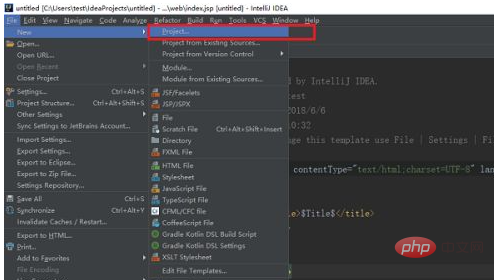
두 번째 단계에서는 새 프로젝트 인터페이스에 들어간 후 Java 오른쪽에서 그림과 같이 먼저 JDK 설치 경로를 선택하고 새로 만들기를 클릭해야 합니다. 아래:
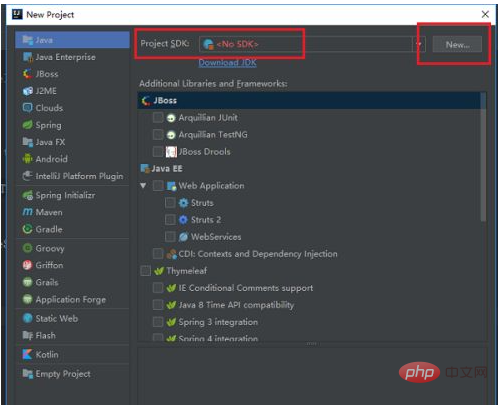
세 번째 단계는 JDK 설치 경로를 선택한 후입니다. 간단한 Java 프로젝트를 생성합니다. 프레임워크를 확인할 필요가 없으며 아래 그림과 같이 Next를 클릭하기만 하면 됩니다.
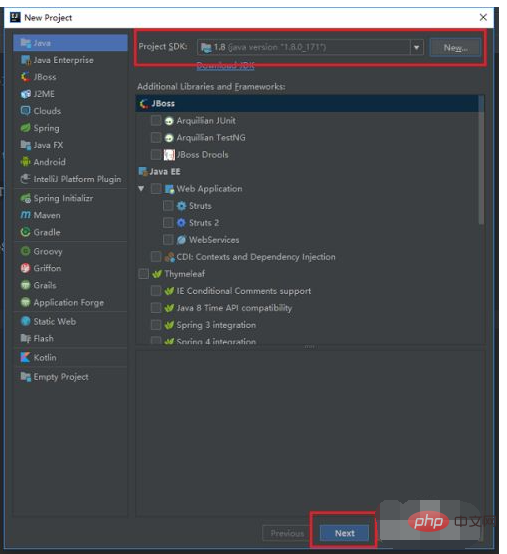
네 번째 단계는 템플릿 인터페이스를 선택할지 여부로 이동하는 것입니다. 확인할 필요가 없으며 아래 그림과 같이 다음을 클릭합니다. [권장사항: java 비디오 튜토리얼]
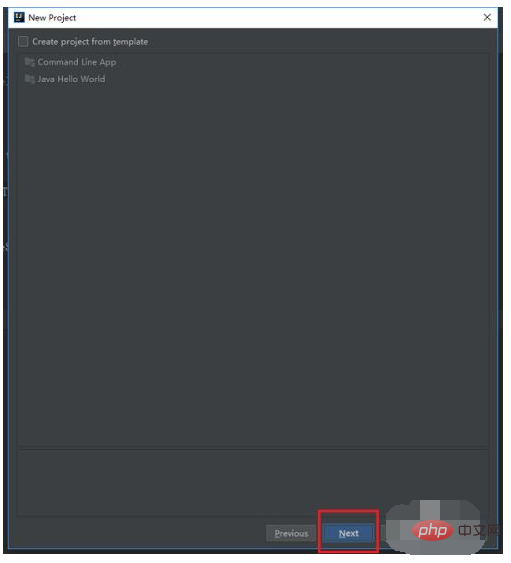
다섯 번째 단계는 생성할 Java 프로젝트 이름과 프로젝트 저장 경로를 입력하고 Finish를 누르면 아래와 같이 완료됩니다.
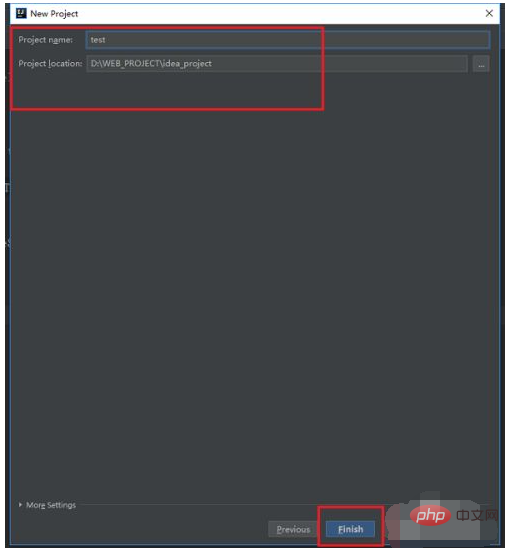
여섯 번째 단계가 성공적으로 생성되었습니다. Java 프로젝트가 끝나면 idea, src, 프로젝트 하위에 주로 src 디렉토리에서 작업하고, src 디렉토리에 새로운 패키지 패키지를 생성한 후, 새로운 Test 클래스를 생성하고, 메인 메소드를 실행하고, Hello를 출력하면 java 프로젝트가 성공적으로 실행되고 있다는 의미입니다. 아래 그림에 표시되어 있습니다:
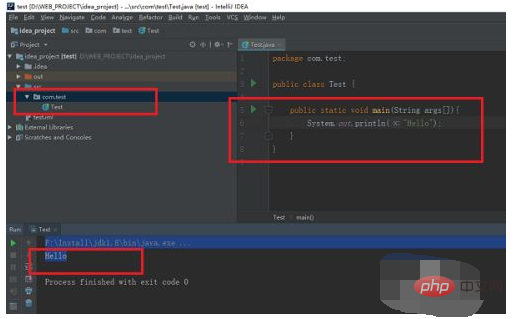
위 내용은 아이디어에서 자바 프로젝트를 만드는 방법의 상세 내용입니다. 자세한 내용은 PHP 중국어 웹사이트의 기타 관련 기사를 참조하세요!